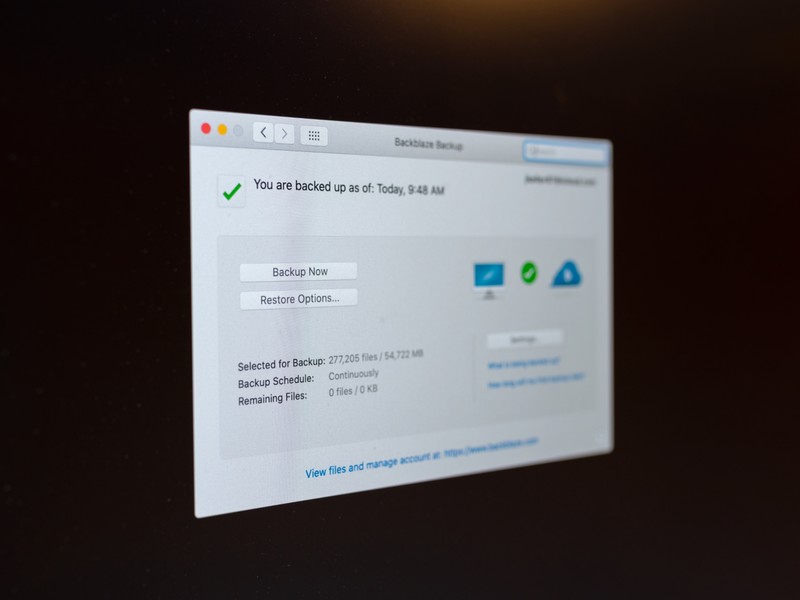
[ad_1]
Time Machine ou un autre outil de sauvegarde local pour macOS devrait être votre première ligne de défense. Vous devriez toujours avoir un moyen de récupérer si vous supprimez un fichier important ou si votre disque dur tombe en panne. Mais les disques durs de sauvegarde peuvent mal tourner. De plus, si vous avez une catastrophe majeure, comme un vol, un incendie ou une inondation, vous pourriez perdre vos sauvegardes avec vos primaires. Pour vous assurer que votre stratégie de sauvegarde est complète, vous devez la retirer hors site et une façon simple de le faire est de la mettre en ligne. C’est vrai – dans le cloud!
Backblaze
Comment sauvegarder
- Créez un nouveau compte et téléchargez le logiciel depuis Backblaze.
- Suivez les instructions d’installation.
- Backblaze commencera immédiatement à sauvegarder votre disque dur. La sauvegarde initiale peut prendre des jours ou des semaines selon la vitesse de téléchargement de votre connexion Internet. Pour modifier la vitesse, sélectionnez Préférences Backblaze … dans le menu Backblaze puis cliquez sur le Performance languette. Décochez Accélérateur automatique Et mettre Accélérateur manuel au réglage que vous souhaitez.
-
Les préférences vous permettent également d’ajuster la planification, le niveau de sécurité et la liste d’exclusions de Backblaze (vous pouvez exclure des dossiers et des fichiers spécifiques ou des types de fichiers entiers si vous le souhaitez). Vous pouvez également afficher un rapport pour voir ce qui a été sauvegardé.

Source: iMore

Source: iMore
Comment restaurer
- Clique sur le Menu Backblaze et sélectionnez Restaurer des fichiers …
- Connectez-vous au Site Web de Backblaze en utilisant votre ID utilisateur et votre mot de passe.
- Selon la taille de votre restauration, vous pouvez soit restaurer sur Internet en téléchargeant un fichier .zip compressé ou, si vous voulez payer un supplément, vous pouvez commander une clé USB ou un disque dur USB. Les restaurations de disques entiers peuvent être plus rapides et plus pratiques si vous envoyez un disque par la poste, selon la taille.
- Si vous souhaitez restaurer une partie de votre disque, explorez jusqu’à ce que vous trouviez ce que vous cherchez, puis cliquez sur le Continuez avec la restauration bouton.
-
Backblaze vous enverra un e-mail dès que l’archive sera prête à être téléchargée. Pour les fichiers plus petits, c’est généralement immédiat.

Source: iMore
Pour mon argent, Backblaze offre une interface supérieure et est facile à utiliser. De plus, Backblaze exclut par défaut des éléments tels que les applications, qui augmenteront considérablement votre première sauvegarde et vous ralentiront. Je considère que c’est un plus, car je peux réinstaller la plupart d’entre eux si nécessaire.
Meilleurs outils d’apprentissage en ligne pour les enfants: ABCmouse, Reading IQ, et plus
Avantages et inconvénients de Backblaze
Backblaze punit votre restauration sur un site Web, ce que je trouve un peu perturbateur; Je souhaite que l’application intègre la restauration. Mais mon bœuf majeur avec Backblaze est sa structure de prix. C’est 5 $ par mois et par ordinateur. Cela semble génial si vous n’avez qu’un seul ordinateur, mais des ménages entiers auront un peu plus de mal à passer du temps: si vous avez une famille de quatre personnes, chacune avec son propre ordinateur et deux avec des ordinateurs portables, c’est 30 $ par mois, au total.
Voir à Backblaze
Carbonite
Comment sauvegarder
- Créez un nouveau compte et téléchargez le logiciel depuis Carbonite. Vous pouvez l’essayer gratuitement pendant 15 jours.
- Suivez les instructions d’installation.
- Carbonite sauvegarde automatiquement certains dossiers sur votre disque dur – ceux qu’elle juge importants. Comme les autres services, cela pourrait prendre très longtemps, selon la quantité de données dont vous disposez, votre connexion Internet et une poignée d’autres facteurs.
-
Carbonite vous permet d’accéder à vos fichiers depuis n’importe quel appareil connecté à Internet, de sorte que vos trucs sont avec vous partout où vous allez.

Source: iMore
Comment restaurer
Avantages et inconvénients de la carbonite
Tout d’abord, il est nommé d’après la carbonite de Star Wars – déjà une victoire. Carbonite offre des options pour un usage domestique (plans individuels et familiaux) et propose également des plans pour les entreprises, qui peuvent inclure à la fois une sauvegarde dans le cloud et sauvegarde sur site. L’interface utilisateur est assez agréable et facile à utiliser – pas encombrée ou trop complexe.
Cela étant dit, j’ai trouvé Carbonite souvent plus lent que les autres services de sauvegarde en ligne – il s’agit plus d’un type de processus de sauvegarde définissez-et-oubliez-le. Selon les records de vitesse de Carbonite, la restauration de 1 To de données peut prendre des semaines; des services plus rapides peuvent effectuer le même transfert en quelques jours. Vous ne recevrez pas non plus de clé de chiffrement personnelle pour votre Mac comme avec la version PC de Carbonite, selon les dix meilleurs avis.
Voir à Carbonite
je conduis
Comment sauvegarder
Comment restaurer
- Ouvrez iDrive.
- Cliquez sur Restaurer.
- Choisissez ce que vous souhaitez restaurer et où vous le souhaitez.
Avantages et inconvénients d’iDrive
Le plus gros inconvénient d’iDrive est le fait qu’il n’est même pas un peu gratuit – pas d’essai gratuit, rien. Cependant, c’est aussi parce que la plus petite quantité de stockage que vous pouvez acheter est de 1 To pour un usage personnel et de 250 Go pour les entreprises.
Cela étant dit, iDrive est un moyen très sécurisé de stocker des données précieuses, avec un cryptage AES 256 bits natif et une authentification à deux facteurs, et leur service iDrive Express reconnaît que la sauvegarde de 1 To dans le cloud est une énorme perte de bande passante. Voici iDrive Express en un mot: une fois par an pour les utilisateurs personnels et trois fois par an pour les utilisateurs professionnels, iDrive enverra un disque dur externe de 1 To. Vous sauvegardez ensuite vos données et les renvoyez dans une enveloppe de courrier prioritaire prépayée. Le service est gratuit et peut vous faire économiser une tonne de temps et de bande passante.
Voir sur iDrive
Arq
Comment sauvegarder
Comment restaurer
- Ouvrez Arq.
- Clique le sauvegarde en dessous de Restaurer des fichiers dans l’application Arq.
- Cliquez pour restaurer et suivez les instructions à l’écran.
Avantages et inconvénients d’Arq
Le principal inconvénient est qu’Arq est essentiellement un homme du milieu. Il ne héberge pas vos données dans ses propres centres, il agit plutôt comme un véhicule pour la gestion des données dans vos services de stockage cloud existants.
Cela étant dit, un énorme pro est que vous pouvez avoir Dropbox, Google Drive, OneDrive et d’autres options de stockage dans le cloud en un seul endroit, afin que vous puissiez gérer tout de vos données directement dans une seule application. L’autre grande partie est que vous ne payez que 50 $ une fois, puis vous possédez Arq – pas d’abonnement annuel ou tout ce non-sens ennuyeux. Sachez simplement que vous utiliserez vos services cloud existants pour le stockage réel.
Acronis
Comment sauvegarder
Comment restaurer
- Lancez l’application Acronis.
- Cliquez sur Récupération.
- Choisissez les données que vous souhaitez restaurer.
Avantages et inconvénients d’Acronis
Acronis a beaucoup à offrir, à la fois comme véhicule pour le stockage cloud et comme son propre service de stockage cloud. En cas de mise à niveau, vous pouvez obtenir 250 Go ou 1 To de stockage auprès de l’entreprise elle-même. Le client Mac est également compatible avec Touch Bar pour les utilisateurs de MacBook Pro récents.
Le plus gros inconvénient est le peu de fonctionnalités que vous recevez avec les frais uniques de 50 $. Vous obtenez environ la moitié de ce que vous obtiendrez avec l’abonnement de 100 $ / an, 1 To et seulement les deux tiers de ce que vous obtiendriez avec l’abonnement de 50 $ / an, 250 Go. Cependant, vous réalisez de grandes économies en inscrivant plus d’un ordinateur (5 ordinateurs ne coûtent que 100 $ pour commencer).
Voir sur Acronis
Conclusion
En fin de compte, nous vous suggérons fortement d’essayer l’un de ces services. Les sauvegardes sur site sont une bonne première étape, mais les sauvegardes hors site protègent vos données personnelles en cas de catastrophe, de fuite d’eau, de cambriolage ou de problème avec un animal de compagnie.
Cela ne vous coûtera rien pour les essais gratuits de Backblaze ou de Carbonite: voyez ce que vous aimez le plus et choisissez celui-là. Ce sont deux services fiables, et ils offrent tous une application iOS qui vous permet de visualiser vos sauvegardes et même d’accéder à vos fichiers lorsque vous en avez besoin.
De plus, si vous êtes sur la route pendant une longue période – en voyage d’affaires ou en vacances, par exemple – et loin de vos moyens de sauvegarde habituels, il est bon de savoir que vous avez un autre système que vous pouvez configurer et oublier et utiliser à la rigueur si vous avez besoin de récupérer un fichier ou un lecteur.
Quel service de sauvegarde en ligne utilisez-vous?
Si vous avez déjà un service de sauvegarde en ligne et que vous le recommandez, faites-le moi savoir lequel et pourquoi. Si vous en essayez, dites-moi comment vous les aimez. Si j’ai raté votre favori, dites-le moi dans les commentaires ci-dessous!
Mise à jour mars 2020: À jour pour 2020.
[ad_2]




Poster un Commentaire